Jak vytvořit nebo smazat zástupce na produkt či kategorii?
K produktu velmi jednoduše vytvoříte libovolné množství zástupců a umístíte je do různých kategorií. Produkt tak bude dostupný několikrát v různých kategoriích, avšak fyzicky bude v pokladně pouze 1x. Zástupci se při markování chovají úplně stejně jako produkt, na který odkazují. Postupem níže do kategorie Nejprodávanější vložíme zástupce na nejčastěji prodávané produkty.
Obecné informace o produktových zástupcích najdete v nadřazené kapitole.
|
Přejděte do Správy položek a ťukněte na již vytvořený produkt, ke kterému chcete vytvořit zástupce v jiné kategorii. Daná kategorie již musí v pokladně existovat. V pravo nahoře otevřete menu |
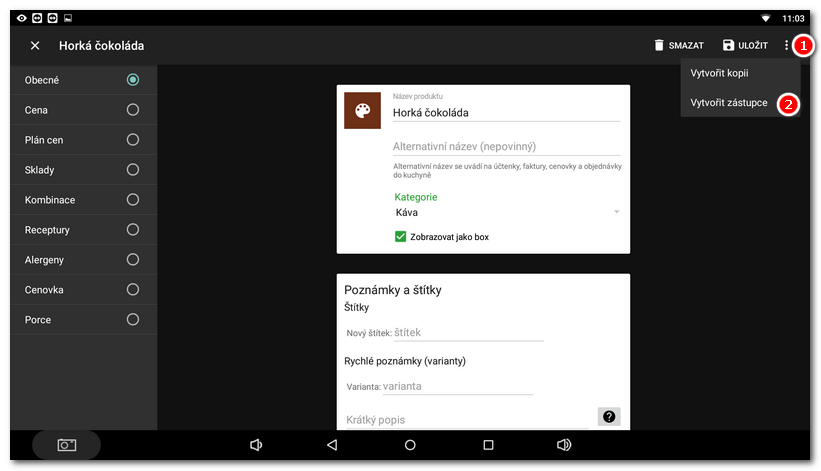
|
Zobrazí se seznam kategorií. Označte zvolenou kategorii |
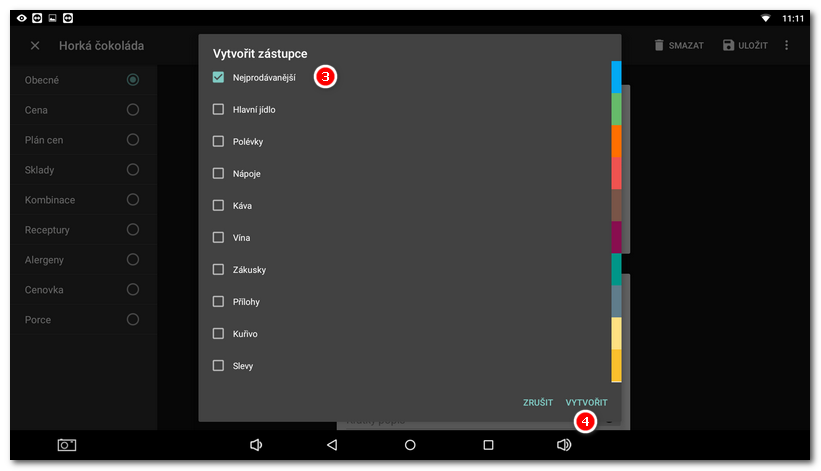
|
Nyní na hlavní obrazovce otevřete kategorii Nejprodávanější. Uvidíte zde vytvořené zástupce na produkty. Ty vypadají pro obsluhu stejně jako standardní produkty. |
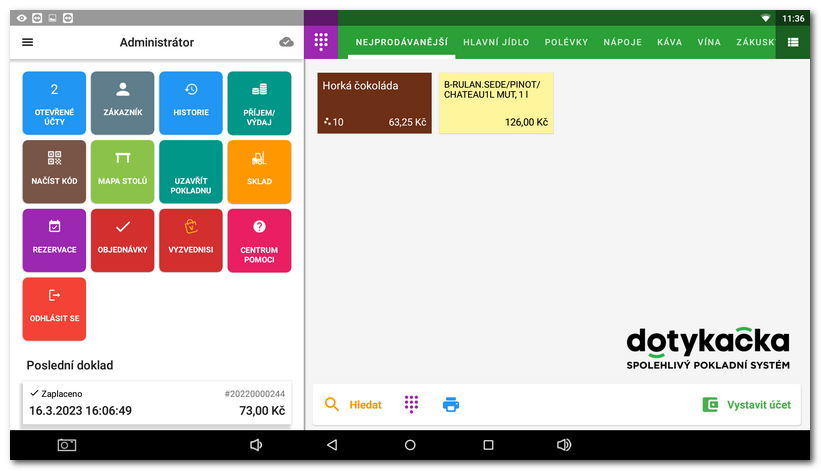
|
Že jde o zástupce poznáte podle piktogramu ve Správě položek. Pokud zde zástupce produktu otevřete, místo vlastností bude k dispozici tlačítko pro jeho vymazání. Pomocí tohoto tlačítka tedy zástupce odstraníte. Produkt, na který zástupce odkazoval, zůstane v pokladně zachován. Zástupce lze stejně jako produkty po dlouhém podržení na dlaždici přesunout do jiné kategorie. |
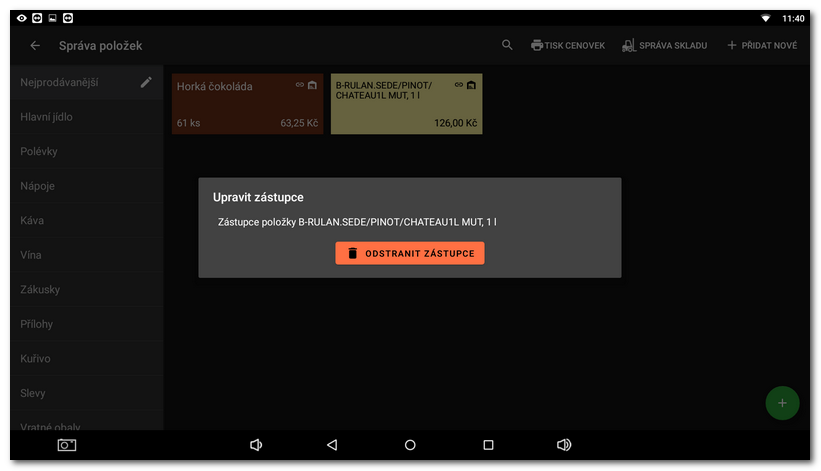
|
Stejným způsobem vytvoříte také zástupce pro kategorii. Ve vlastnostech kategorie najdete tlačítko pro vytvoření zástupce, kterého, stejně jako zástupce produktu, umístíte do jiné vybrané kategorie. Tím vlastně vytvoříte podkategorii. |
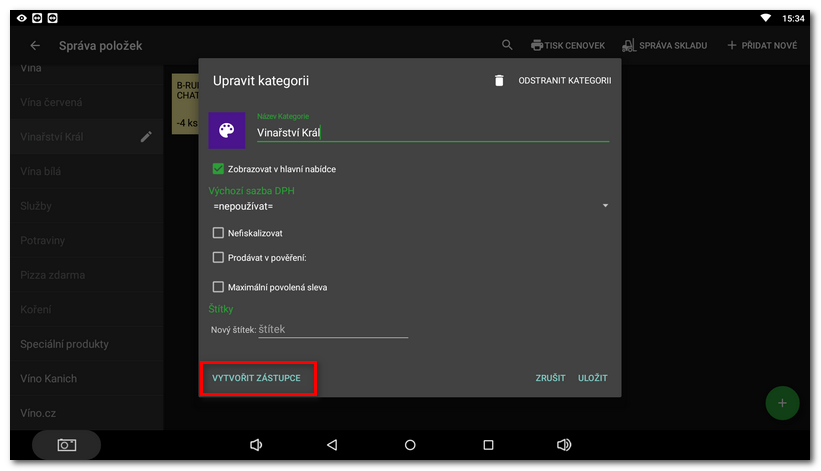
|
•Zástupce produktu ani podkategorie nelze po vytvoření editovat, jen smazat. Pro opravu např. chybného názvu podkategorie ji smažte a vytvořte znovu. •Zástupce produktů ani podkategorie zatím není možné vytvářet / spravovat prostřednictvím Vzdálené správy. Tato možnost bude přidána později. |
 a zvolte
a zvolte  .
. , ve které chcete vytvořit zástupce a ťukněte na tlačítko
, ve které chcete vytvořit zástupce a ťukněte na tlačítko  . Následně vlastnosti produktu zavřete. Pokud potřebujete vytvořit dalšího zástupce, postupujte stejně u dalšího produktu.
. Následně vlastnosti produktu zavřete. Pokud potřebujete vytvořit dalšího zástupce, postupujte stejně u dalšího produktu.